ヘッドセット自動応答に関する情報
ヘッドセットを使った自動応答通話
Cisco Unified CME 4.0 以降のバージョンでは、ヘッドセット キーがアクティブ化されたときに、特定の電話機の回線が着信コールに自動的に接続されるように設定できます。 通話が自動的に応答されるようにするには、電話が通話中であってはならず、ヘッドセットキーが押されている必要があります。 ヘッドセットのライトが点灯している限り、着信は自動的に電話機で 1 つずつ応答されます。各 ephone ごとに、ヘッドセット自動応答の回線を 1 つ以上指定できます。
電話機がヘッドセット自動応答用に設定されると、電話機のユーザはヘッドセット キーを押して自動応答を開始する必要があります。 ヘッドセットのライトが点灯し、設定で指定された回線に対して自動応答がアクティブであることを示します。 電話機が自動的に通話に応答すると、ジップトーンが再生され、電話機のユーザに通話があることが通知されます。 自動応答を停止するには、電話のユーザがヘッドセット キーをもう一度押すと、ヘッドセットのライトが消えます。 このとき、電話のユーザは受話器を使って通常通り電話に出ることができます。
線とボタンの違い
線は電話のボタンに似ていますが、まったく同じではないことに注意してください。 回線は電話機の通話接続機能を表すため、通話接続が可能な各ボタンが回線になります。 (たとえば、使用されていないボタンや短縮ダイヤルボタンは回線ではありません。) また、回線は ephone-dn と同じではないことに注意してください。 オーバーレイされた ephone-dn を持つボタンは、複数の ephone-dn (内線番号) が関連付けられているかどうかに関係なく、1 行のみです。 ほとんどの場合、ephone の回線番号はボタン番号と一致しますが、一致しないケースもいくつかあります。
回線がボタンと同じになるのはいつですか? さまざまなタイプの ephone 設定における回線番号とボタン番号の比較を示します。
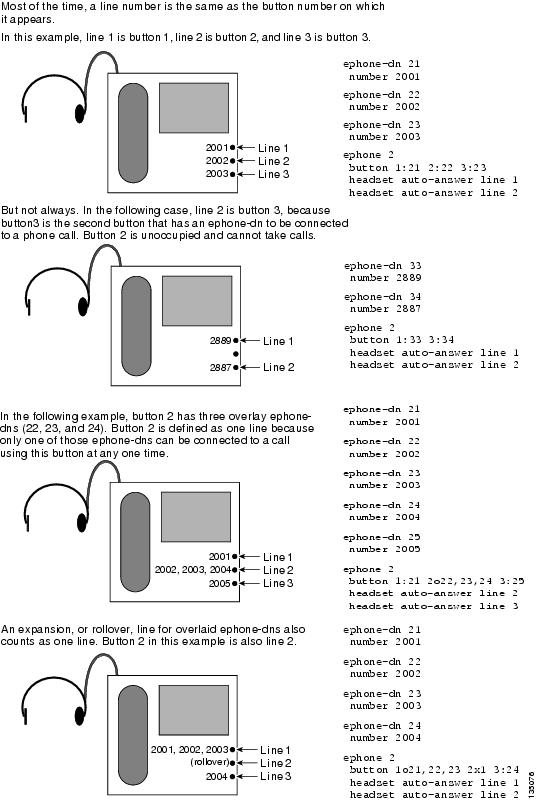
 フィードバック
フィードバック